Kindleの買い方!iPhone・iPadからはどうやるの?
今回は、「Kindleの買い方」についてご紹介します。
アマゾンの電子書籍サービス「Kindle (キンドル)」は、Kindle端末だけでなくiPhoneやiPadといったデバイスからも利用することができます。
しかしながら、iPhone・iPad版のKindleアプリからは、直接本の購入をすることができないのがやっかいな点です。
iPhone・iPadからKindleを買うためには、Safariなどのウェブブラウザからアクセスする必要があります。
そんなわけで今回は、iPhone・iPadからKindleを買う方法について見ていきましょう。
Kindleの買い方
iPhone・iPadからの方法
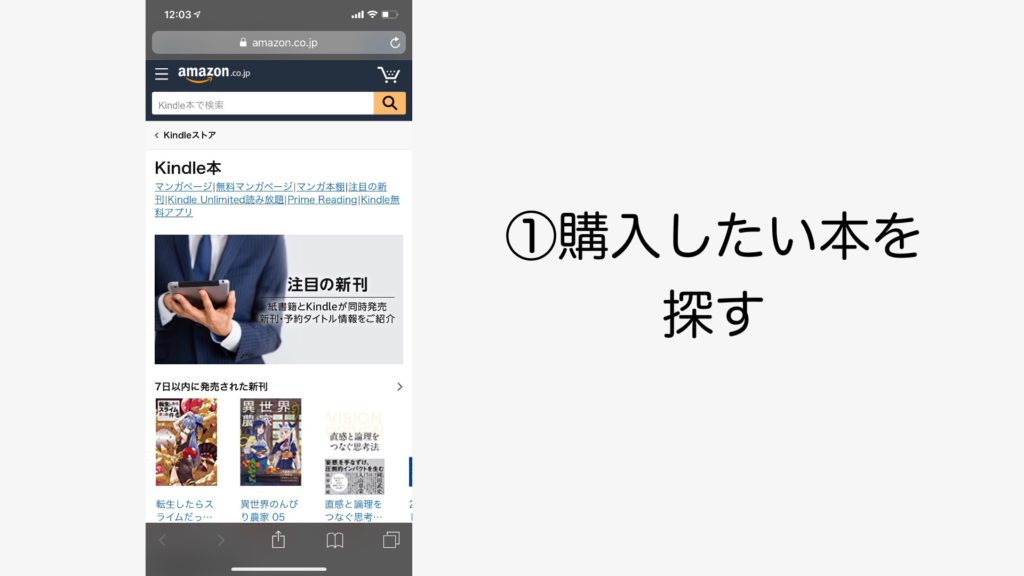
▲では、実際に「Kindleの買い方」について見ていきましょう。
まずは、iPhone・iPadからSafari等のウェブブラウザを開いて、「Kindle本 (電子書籍)」のページを開きましょう。
ウェブサイト: Kindle本 (電子書籍)
ページを開いたら、①購入したい本を探して、買いたい本のページを開きましょう。
▲「購入したい本」のページを開いたら、Kindle価格を確認して、問題がなければ「②1-Clickで今すぐ買う」を選択しましょう。
※「形式・仕様」がKindle版になっていることを確認しましょう。
▲「1-Clickで今すぐ買う」を開いたら、お使いのアマゾンアカウント(メールアドレス・パスワード)を入力して、「③ログイン」をしましょう。
うまくいくと、本の購入が完了します。
以上が、「Kindleの買い方」になります。
Kindleの決済方法を確認する方法
▲では次は、「Kindleの決済方法を確認する方法」を見ていきましょう。
Kindleの本を買う際は、1-Clickというものが使われているのですが、そもそも1-Clickの決済方法がどれになっているのか確認したい場合があると思います。
そんな時は、まずAmazonのアプリから、左上の「①メニュー」を開きます。
▲「メニュー」を開いたら、次は「②アカウントサービス」を開きましょう。
▲「アカウントサービス」を開いたら、次は「③1-Click設定の管理」を開きます。
▲「1-Click設定の管理」を開くと、1-Click設定の決済方法がどうなっているのかを確認することができます。
もしも、別のクレジット/デビットカード等に変更したい場合は、「+新しい1-Clickを設定」を開いて新しい決済方法を登録しましょう。
以上が、「Kindleの決済方法を確認する方法」になります。
なぜiOSアプリからKindleの本を買えないのか
そもそも、「なぜiOSアプリからKindleの本を買えないのか」という疑問なのですが、これは単純に言えばアップルの嫌がらせが理由です。
アップルはKindleに限らずに、他の電子書籍サービスにおいてもApp内での本の購入を禁止しています。
さらに、本だけでなく音楽や動画の購入も禁止しているので、アマゾンのアプリから映画や曲も買えないようにされています。
アップルがなぜこのようにアプリ内で本・音楽・動画の購入を禁止しているかと言うと、シンプルにアップルのApple BooksやiTunes Storeを使わせるためです。
自社サービスを使わせるために他社のサービスを締め出すのは、若干独占禁止法のような臭いがしますが、現状ではグレーゾーンとして許されている模様です。
このように、iOSアプリからはKindleの本を買えないので、面倒ですがウェブブラウザから買うようにしましょう。
▼目に優しいKindle Paperwhiteもオススメです
最後に
今回は、『Kindleの買い方!iPhone・iPadからはどうやるの?』についてご紹介しました。
このように、iPhone・iPadからKindleを買うためには、Safariなどのウェブブラウザからアクセスして買いましょう。
どうしてもウェブブラウザをいちいち開くのがめんどくさいと言う場合は、Kindle PaperwhiteなどのKindle端末を使うと、直接本を購入することができます。
皆さんも、Kindleの本を買って快適に電子書籍を楽しみましょう。